Выбрав пункт “SAVE LIST FROM FILE”, можно сохранить список в файл . Для этого нужно ввести имя файла и нажать клавишу “Enter”.
Выбрав пункт меню “ADD ELEMENT TO LIST”, можно добавить новый элемент в список. Ввод элементов такой же как и созданее нового списка только существующий список не будет удалён, а в конец списка дудут добавлены новые элементы.
Меню “DELETE ELEMENTS OF LIST” отображает операции удаления элементов с заданными параметрами и вывод списка на экран. При удалении необходимо выбрать необходимый параметр и ввести в него значения по которому будет произведён поиск элементов удовлетворяющих условию после чего все эти элементы будут удалены из списка
При выборе восьмого пункта “FIND ELEMENTS OF LIST ”, программа отобразит подменю, служащее для поиска элементов по заданному значению определенного компонента. Работа подменю аналогична предыдущему, но здесь программа найдет и отобразит все элементы по заданным значениям.
При выборе девятого пункта “ ORDERING LIST ”, программа отобразит подменю, служащее для сортировки элементов по определенному компоненту. Выбор пункта выполняется так же, как и в предыдущих подменю. После выполнения одного из пунктов программа отсортирует все элементы по заданному компоненту. Чтобы увидеть произведенные изменения, нужно выбрать пункт “OUT LIST OF DISPLAY”. Программа отобразит все элементы списка после проведенной сортировки. Сортировка элементов в памяти происходит без перемещения самих элементов а только изменением связей между ними.
Подменю "FIND ELEMENTS FROM LIST OF COMPONENTS" предоставляет возможность выбора вакансия для потенциальных работников.
Для этого необходимо ввести значения параметров по которым производится поиск. В результате поиска будут выведены все эл ементы удовлетворяющие условиям и их количество.
Во всех подменю для выхода из него необходимо выбрать “EXIT TO GENERAL MENU”. При этом программа перейдёт в главное меню.
Пункт главного меню “OUT LIST TO DISPLAY” служит для вывода всех элементов на экран (рис. 5.12).
Для выхода из программы следует выбрать пункт “EXIT FROM PROGRAMM”.
5. ПРИМЕРЫ РАБОТЫ ПРОГРАММЫ
1. Главное меню:
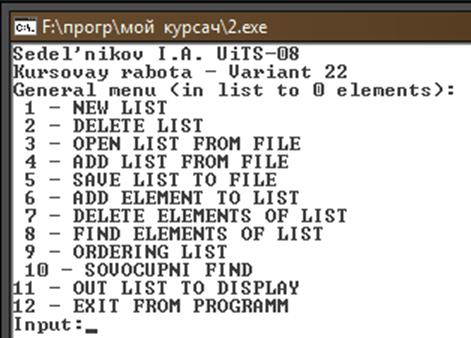
Рис. 5.1
2. Создание списка:

Рис. 5.2
3. Открытие списка из файла:
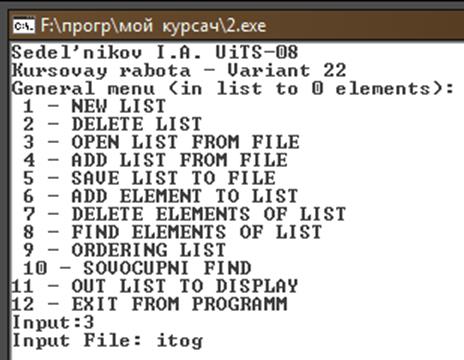
Рис. 5.3
4.
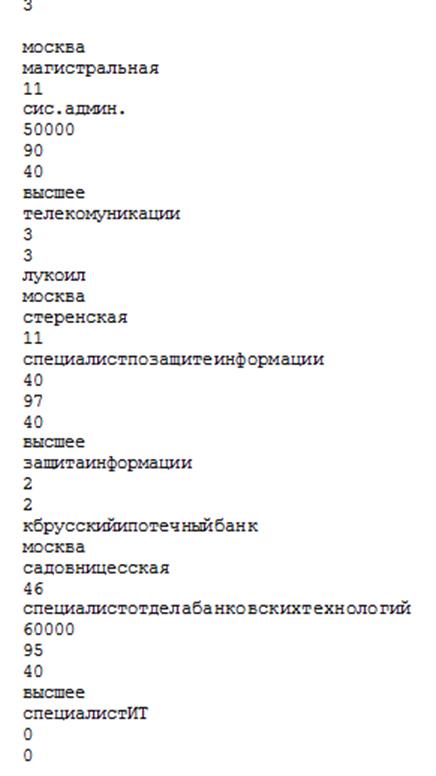
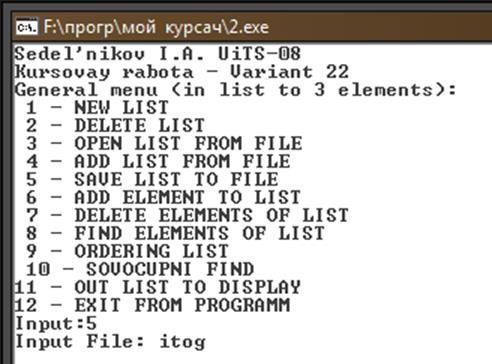 Сохранение списка в файл:
Сохранение списка в файл:
Рис. 5.4
5. Добавление нового элемента в список:

Рис. 5.5
6. Удаление всех элементов с компонентом «education» = visshee:
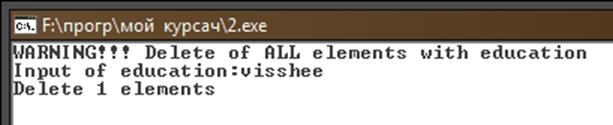
Рис. 5.6
7. Поиск всех элементов с компонентом «education» = visshee:
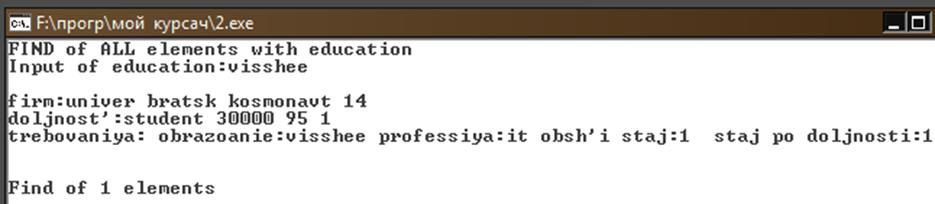
Рис. 5.7
8. Сортировка списка по компоненту «min_wagis»:

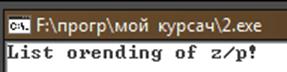
Рис. 5.8
9.
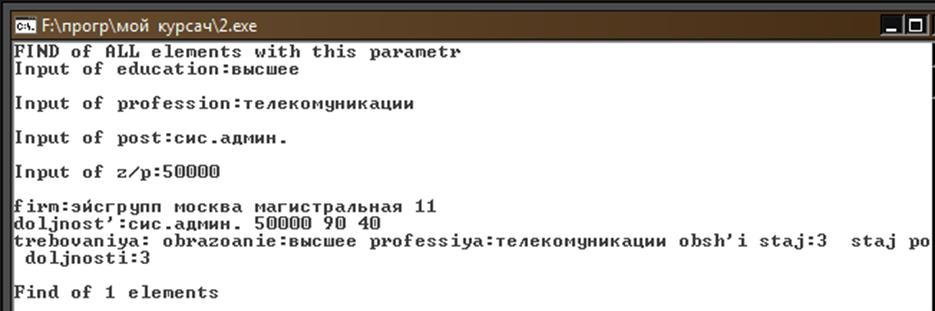 Совокупный поиск
Совокупный поиск
Рис. 5.9
10. Вывод всех элементов списка:

Рис. 5.10
СПИСОК ИСПОЛЬЗОВАННОЙ ЛИТЕРАТУРЫ
1. М. Эллис, Б. Строуструп. Справочное руководство по языку C++ с комментариями: Пер. с англ. - Москва: Мир, 1992. 445с.
2. Стенли Б. Липпман. C++ для начинающих: Пер. с англ. 2тт. - Москва: Унитех; Рязань: Гэлион, 1992, 304-345сс.
3. Бруно Бабэ. Просто и ясно о Borland C++: Пер. с англ. - Москва: БИНОМ, 1994. 400с.
4. В.В. Подбельский. Язык C++: Учебное пособие. - Москва: Финансы и статистика, 1995. 560с.
5. Ирэ Пол. Объектно-ориентированное программирование с использованием C++: Пер. с англ. - Киев: НИИПФ ДиаСофт Лтд, 1995. 480с.
6. Т. Фейсон. Объектно-ориентированное программирование на Borland C++ 4.5: Пер. с англ. - Киев: Диалектика, 1996. 544с.
7. Т. Сван. Освоение Borland C++ 4.5: Пер. с англ. - Киев: Диалектика, 1996. 544с.
8. Г. Шилдт. Самоучитель C++: Пер. с англ. - Санкт-Петербург: BHV-Санкт-Петербург, 1998. 620с.
9. У. Сэвитч. C++ в примерах: Пер. с англ. - Москва: ЭКОМ, 1997. 736с.
10. К. Джамса. Учимся программировать на языке C++: Пер. с англ. - Москва: Мир, 1997. 320с.
11. В.А. Скляров. Язык C++ и объектно-ориентированное программирование: Справочное издание. - Минск: Вышэйшая школа, 1997. 480с.
12. Х. Дейтел, П. Дейтел. Как программировать на C++: Пер. с англ. - Москва: ЗАО "Издательство БИНОМ", 1998. 1024с.
Уважаемый посетитель!
Чтобы распечатать файл, скачайте его (в формате Word).
Ссылка на скачивание - внизу страницы.